细说win7如何打开摄像头
分类:windows7教程 发布时间:2019-01-05 12:00:19
现在不少使用win7系统的用户原来使用的是xp系统,xp系统是可以快速打开摄像头的,那么win7如何打开摄像头呢?别着急,下面小编就来告诉你win7如何打开摄像头。
刚才小编都已经准备收拾东西下班了,又有一个用户问小编win7系统如何打开摄像头,为了服务广大用户,接下来小编就来跟各位讲讲windows7系统如何打开摄像头。
win7如何打开摄像头
1.进入系统桌面,鼠标双击打开桌面上的计算机图标,在网络位置中我们可以看到有个Ecap.exe程序,这个程序就是摄像头了,双击打开就可以了。
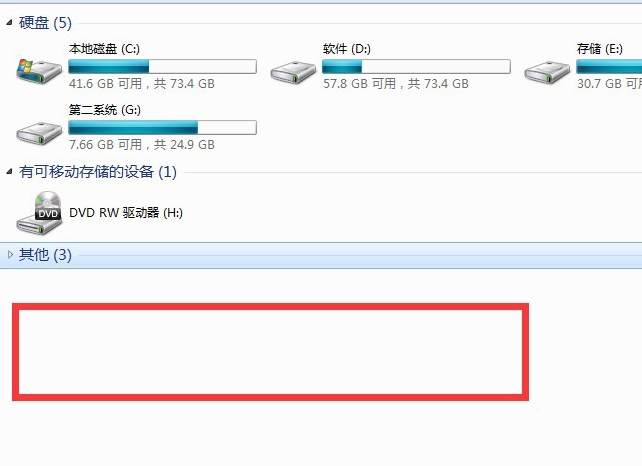
如何打开摄像头电脑图解1
2.如果没有这个程序的话,我们可以在计算机界面的右上角搜索框中输入Ecap,进入下一步。
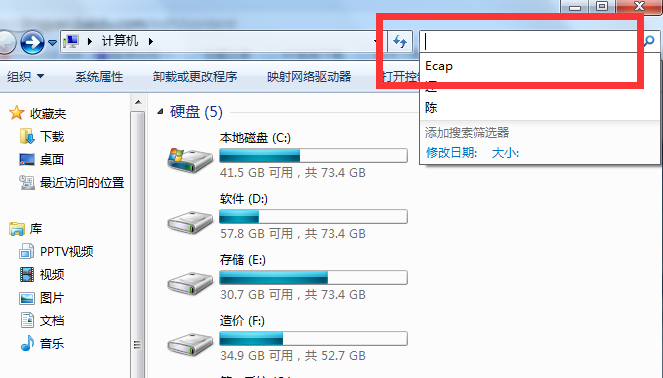
win7如何打开摄像头电脑图解2
3.在搜索结果中,鼠标右键ecap.exe程序,选择打开文件位置选项打开。
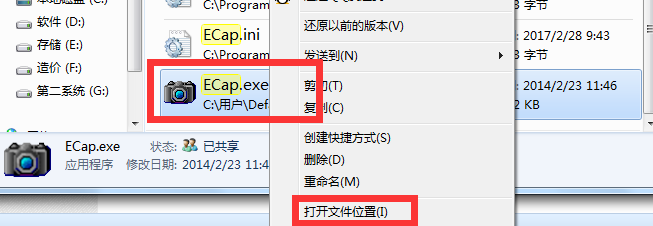
win7如何打开摄像头电脑图解3
4.在打开的文件夹中双击运行ecap.exe程序即可。
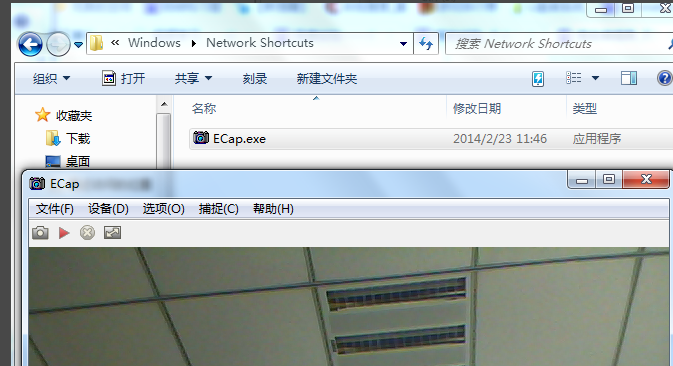
win7摄像头电脑图解4
以上就是打开win7摄像头的方法了,你学会了吗?






 立即下载
立即下载







 魔法猪一健重装系统win10
魔法猪一健重装系统win10
 装机吧重装系统win10
装机吧重装系统win10
 系统之家一键重装
系统之家一键重装
 小白重装win10
小白重装win10
 杜特门窗管家 v1.2.31 官方版 - 专业的门窗管理工具,提升您的家居安全
杜特门窗管家 v1.2.31 官方版 - 专业的门窗管理工具,提升您的家居安全 免费下载DreamPlan(房屋设计软件) v6.80,打造梦想家园
免费下载DreamPlan(房屋设计软件) v6.80,打造梦想家园 全新升级!门窗天使 v2021官方版,保护您的家居安全
全新升级!门窗天使 v2021官方版,保护您的家居安全 创想3D家居设计 v2.0.0全新升级版,打造您的梦想家居
创想3D家居设计 v2.0.0全新升级版,打造您的梦想家居 全新升级!三维家3D云设计软件v2.2.0,打造您的梦想家园!
全新升级!三维家3D云设计软件v2.2.0,打造您的梦想家园! 全新升级!Sweet Home 3D官方版v7.0.2,打造梦想家园的室内装潢设计软件
全新升级!Sweet Home 3D官方版v7.0.2,打造梦想家园的室内装潢设计软件 优化后的标题
优化后的标题 最新版躺平设
最新版躺平设 每平每屋设计
每平每屋设计 [pCon planne
[pCon planne Ehome室内设
Ehome室内设 家居设计软件
家居设计软件 微信公众号
微信公众号

 抖音号
抖音号

 联系我们
联系我们
 常见问题
常见问题



